求められるスペック
雑誌の編集作業では、テキストや大量のキャプチャ画像、そして写真などのコンテンツを扱います。なので使うソフトも増えがちで画面は広ければ広いほどいい。かといって仕事場のスペースには限りがありますので、27インチiMacはどうやっても置けず、私の場合は、2012年モデルのMacミニと24インチクラスのディスプレイで頑張っていました。
業務では映像編集は行いませんし、レイアウトソフトである「インデザイン(InDesign)」もそんなに処理能力を求められるものでもありません。RAWデータの現像も私のカメラは現在1000万画素クラスのマイクロフォーサーズ機ですから、2012年モデルのMacミニ(クアッドコア2.3GHzコアi7)でもなんとかなっていました。
しかし、現在発売されているMacミニは2014年当時のスペックで、周期的にはそろそろアップデートなのですが、まったく音沙汰がない状況が3年続いています。そろそろ限界というわけで、ギリギリ置けるであろう21.5インチiMacを試用することにしてみました。
さて、もっとも気になっていたのは、21.5インチというサイズは、現在使っている24インチよりも小さくなってしまうことです。もっとも、画素数はレティナなので4096×2304ピクセルと2倍近くなっています。これをうまく活用できるかがポイントです。
4Kレティナは最高!
今回使ってみたのは、1TBのハードディスクを内蔵したモデルです。フュージョンドライブもありますが、予算を15万円以内に抑えたかったのでカスタマイズは見送りました。2.5インチのHDDは遅いのかと危惧しましたが、もともとMacミニも同じ2.5インチのHDDだったのでプロセッサが高速になったぶんで相殺されたのか、ほとんど気になりませんでした。
そんなことよりも、4Kのレティナディスプレイはすばらしいものがあります。人間工学的には問題アリかもしれませんが、スペースの関係で画面から目までは30センチほどしかなく、これだったらスケーリングを解除しても文字などが読めると思いつき、「ディスプレイメニュー(Display Menu)」をインストールしてドットバイドット表示にしてみました。
超広い!! フルHDディスプレイで4枚分のデスクトップになりました。これでインデザインを起動してみると、本誌のデータを見開きにしても級数の小さいキャプションが潰れません。いや、スケーリング表示でも潰れはしませんが、パレットが小さくなった分ドキュメントが広く表示されるのです。これならインデザインと現像ソフトである「ライトルーム(Lightroom)」を同時に表示しても狭くありません。
もっとも、いくらなんでも4096×2304ピクセルは広すぎたので、2560×1440ピクセルに調整するとちょうどいい案配になりました。これは、非レティナに換算すると27インチ相当になります。もちろん、スケーリングの解除はiMacとユーザの距離が短いからこそできる芸当です。
拡張性とSDXCスロット
また、iMacのメリットはその拡張性にあります。私は元々3台の外付けハードディスクとブルーレイドライブを使っているので、サンダーボルト3だけでなくUSB3.0ポートも備えているのがうれしいところ。問題はファイアワイヤ接続のハードディスクですが、純正アダプタを2つ使うことでファイアワイヤ800に変換できます。しかし、合計で8400円(税別)もかかってしまうし、そもそもファイアワイヤ400のドライブなので、USB3.0接続の製品に買い替えるほうが現実的です。2TBのファイルを移動するのは結構時間がかかってしまいますが。
そして、SDXCカードスロットが搭載されているのは、iMacだけの魅力です。私は業務でも趣味でも自宅でブツ撮りをして即現像なんてことをやっており、iMacならすぐにデータを読み込めます。実は、SDXCカードスロットが備わっているのが、MacBookプロにしなかった大きな理由だったりします。SDメモリー系のスロットは、ノート型ではほぼ全廃となりましたからね。
このようにMacミニからの乗り換えは充分現実的であるとわかりました。あとは20年以上使っているPCラック(なんとCRT時代から!)を処分したら実際にポチろうと思います。
外付けストレージ
これまでMac miniを愛用していたので外付けストレージを3台も持っています。USB3.0はそのまま使えますが、Thunderbolt(1)とFireWireも変換アダプタを使えばつなげられます。

中村朝美
フリーライター&フリーエディター。Mac mini暦13年の筋金入りのMac miniファン。愛機は2012年モデルなので、さすがにIvy Bridge世代のプロセッサに限界を感じ、iMacへの乗り換えを検討中。





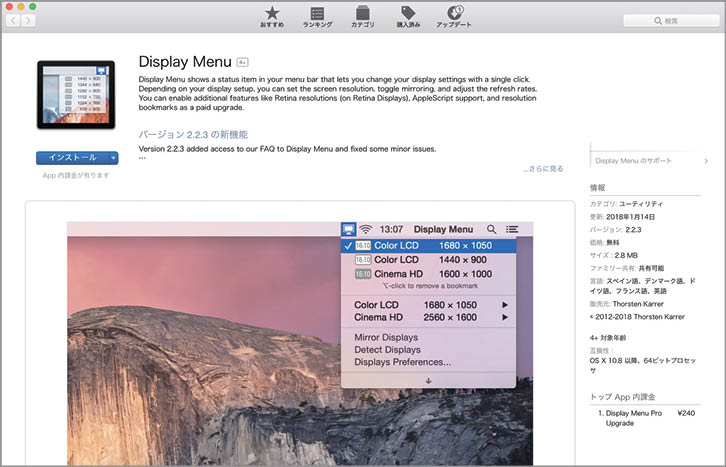

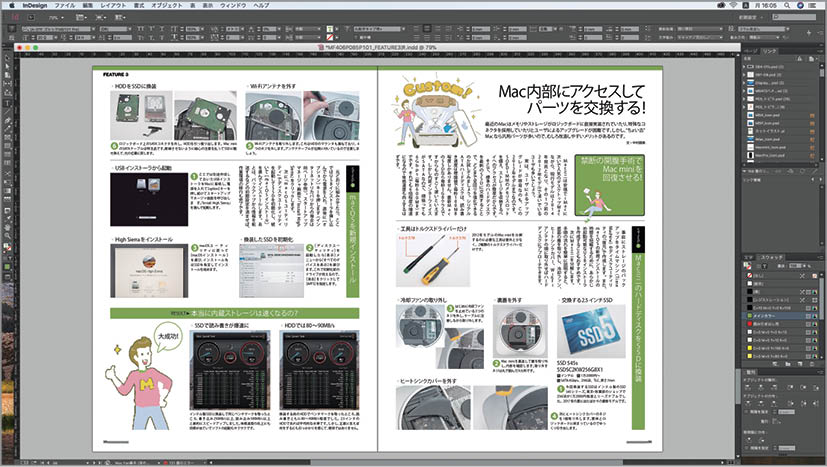




![アプリ完成間近! 歩数連動・誕生日メッセージ・タイマー機能など“こだわり”を凝縮/松澤ネキがアプリ開発に挑戦![仕上げ編]【Claris FileMaker 選手権 2025】](https://macfan.book.mynavi.jp/wp-content/uploads/2025/10/IMG_1097-256x192.jpg)
